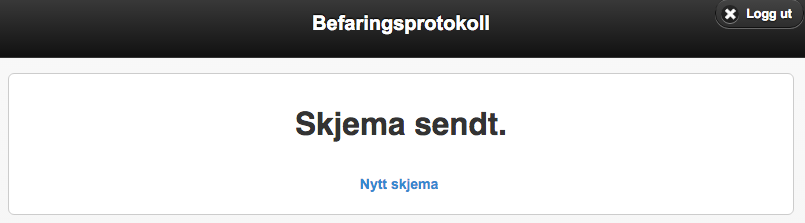Berfaringsprotokollen er et verktøy som lar deg notere ned saker, raskt og enkelt. Befaringsprotokollen er perfekt å bruke på alle typer befaringer. For eksempel en ferdigbefaring med en kunde, en forbefaring med en eller flere leverandører, eller en befaring av fellesarealer med et sameiet eller boretslag.
Man kan åpne Apex-menyen ved å trykke på ikonet øverst til venstre.
![]()
“Befaringsprotokollen” finner du i menyen som dukker opp.
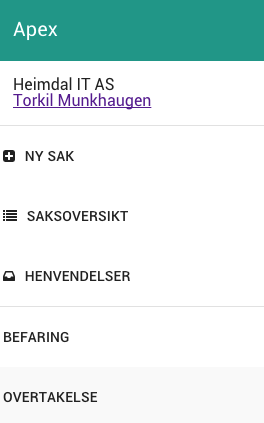
Felt som er markert med en stjerne ( * ) er obligatoriske felt, som må fylles ut for å kunne gå videre.
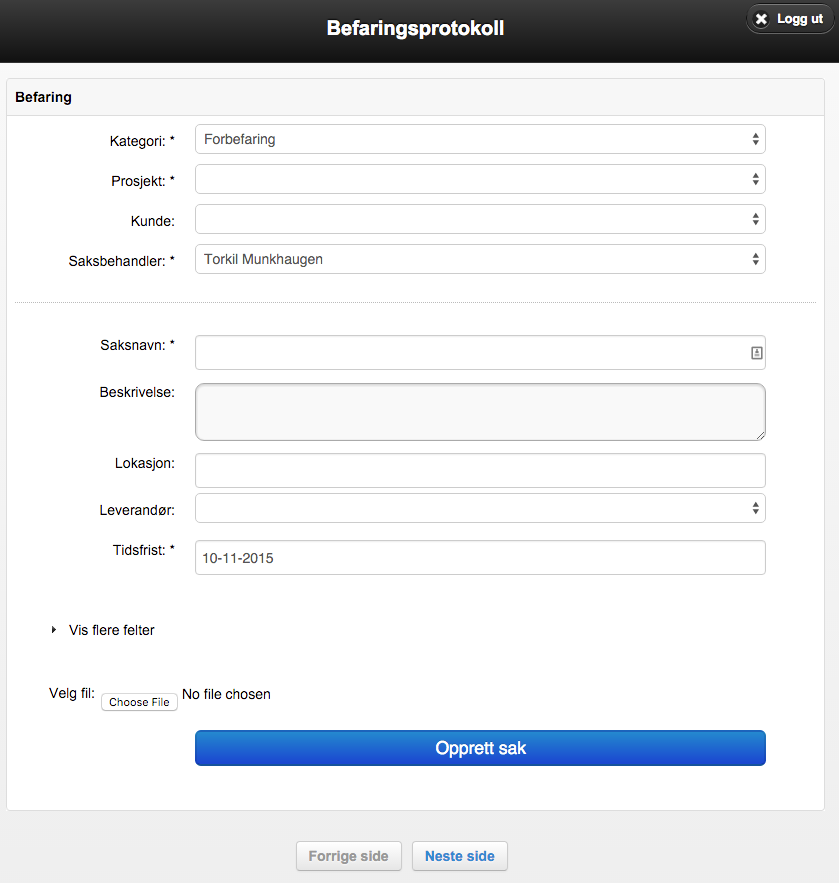
Start med å velge hvilken kategori befaringen faller under.
- Forbefaring Brukes ved alle typer befaringer før kunden er med.
- Overtakelsesbefaring Kan benyttes ved overlevering, men det anbefales å heller bruke egen OverleveringsApp.
- Ettårs - befaring Brukes ved befaring av boligen 1 år etter overtakelse.
- Reklamasjon Generell befaring
- Henvendelse Brukes ikke
- Ferdigbefaring Benyttes ved eventuelle befaringer sammen med kunden før overlevering.
- Befaring fellesareal Denne kategorien brukes ved alle typer befaringer sammen med sameiet/boretslaget på alle typer fellesareal.
Når man har valgt “Prosjekt”, kan man bla igjennom og velge relevant “Bolig” og “Kunde” fra en liste, om man ønsker.
Når man har gitt saken et fornuftig navn, og kanskje en kort beskrivelse, kan man velge “Fagområde” ut i fra en liste som er relevant til prosjektet. Leverandør vil bli automatisk valgt, hvis dette allerede er definert i prosjektet. Man kan gå inn å endre leverandør om man ønsker det.
Velg en dato ut i fra kalenderen som “Tidsfrist”.
Hvis du ønsker å skrive ned noen “Notater”, velge “Takstmann” eller sette “Kundetouch tid i dager”, så kan du utvide skjemaet ved å trykke på “Vis flere valg”.
Om du har en fil eller et bilde som er relevant til saken, kan det lastes opp ved å trykke “Velg fil”.
Når man har fylt ut det som trengs, kan man trykke på den blå knappen “Opprett sak”. Det vil dukke opp en grønn bekreftelse øverst til venstre på skjermen om at saken er blitt opprettet..
Alle felt blir tømt, sånn at man kan fortsette å legge inn nye saker på samme prosjektet. Når man er ferdig med å legge inn saker og er klar for å gå videre, trykker man på “Neste side” nederst på skjermen.
Saksliste
Her kan man se en oversikt over uløste saker. Ved å trykke på “Vis også fullførte saker” kan man i tillegg få se sakene som allerede er fullførte.
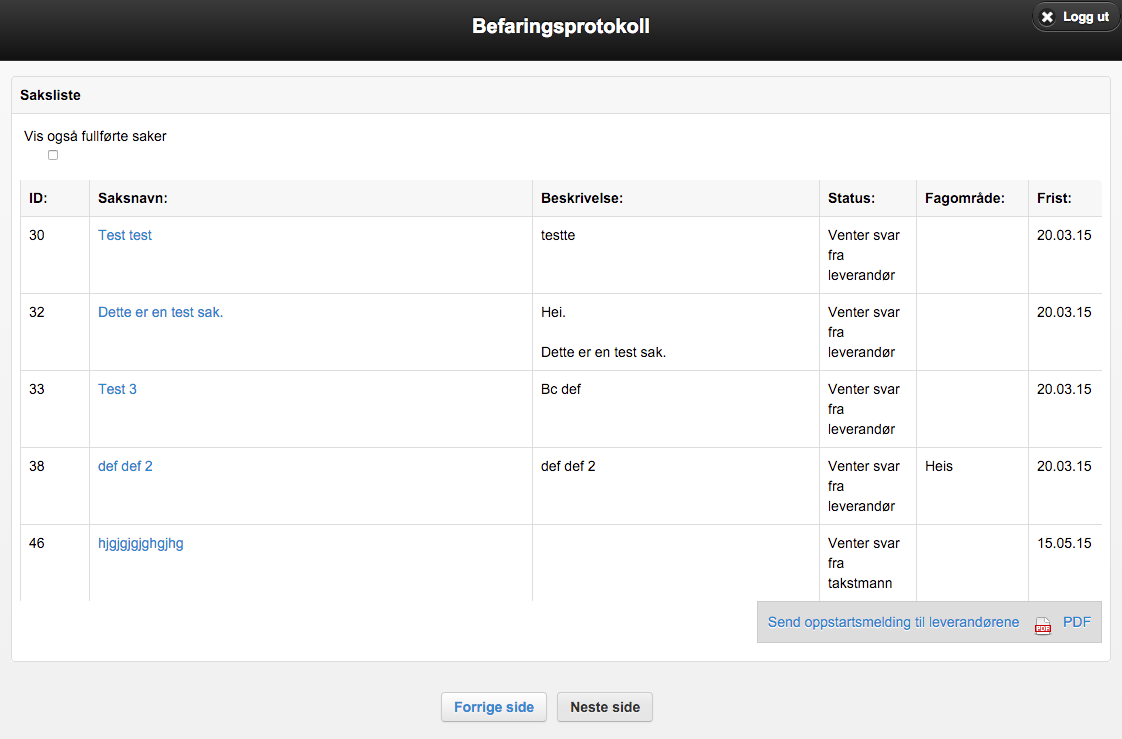
Leverandørene kan få en melding om de nye sakene ved å trykke på “Send en oppstartsmelding til leverandørene”.
Hvis man ønsker å lagre en lokal kopi av sakslisten kan man trykke på “PDF”.
Trykk “Neste side” for å gå videre.
Involverte personer
Her ser man en oversikt over de involverte. Hvis noe mangler, kan de enkelt legges til ved å trykke på “Legg til person”.
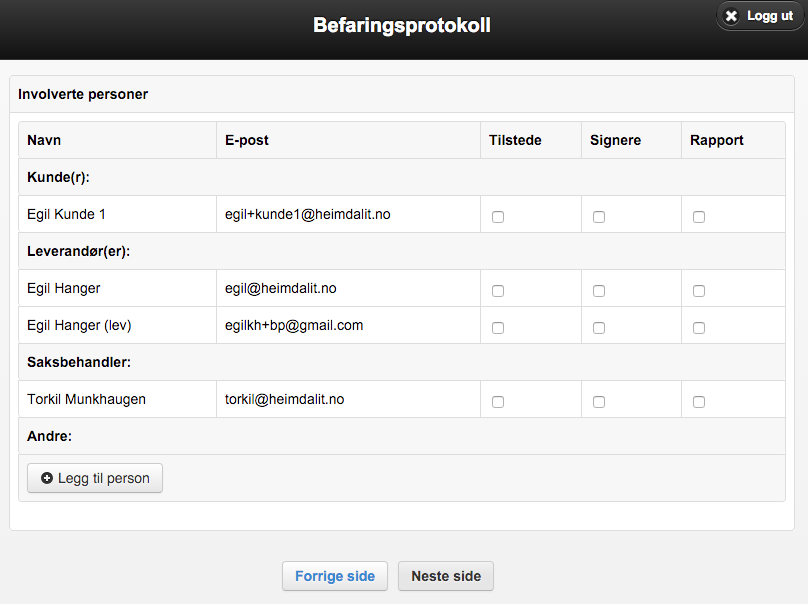
Man har 3 valg som kan krysses av per person:
- Tilstede: Krysses av for de som er tilstede under befaringen
- Signere: Krysses av for de som skal signere på slutten av befaringen
- Rapport: Krysses av for alle som skal ha rapport tilslutt.
Trykk “Neste side” når alle personer er blitt lagt til og er krysset av riktig.
Signering
Ved å signere bekrefter man at overstående saker er i henhold til befaring/gjennomgang.
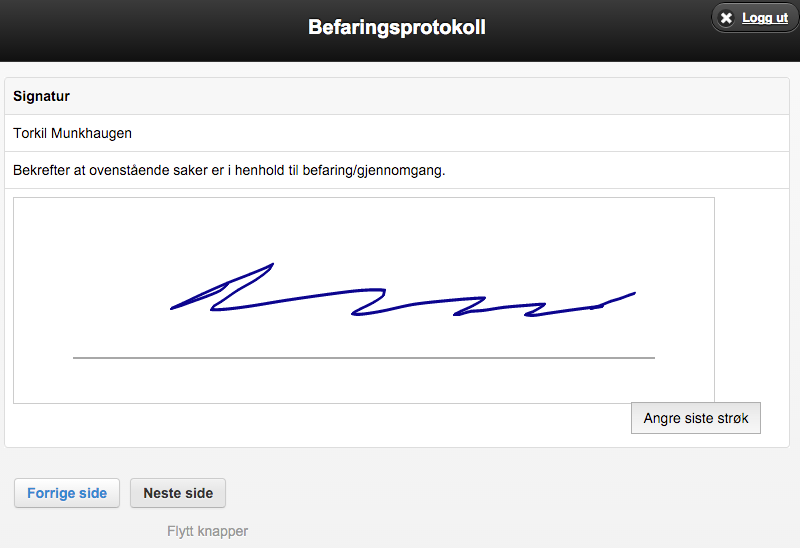
Trykk “Angre siste strøk” for å fjerne den siste streken man tegnet. Hvis man er venstrehendt kan man trykke på “Flytt knapper” for å unngå at man berører frem og tilbake knappene ved signering. Når man er fornøyd med signaturen sin, kan man trykke “Neste side” for å gå videre.
Når alle har signert ferdig, trykker man på “Lagre befaringsrapport” for å avslutte befaringen.
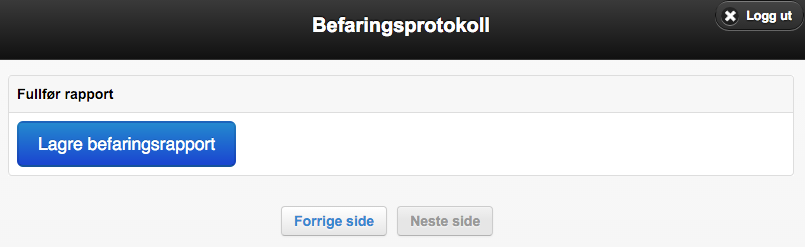
Når man trykker “OK” i følgende dialogboks, sendes rapporten inn, og alle som skal ha rapporten får den tilsendt på epost.
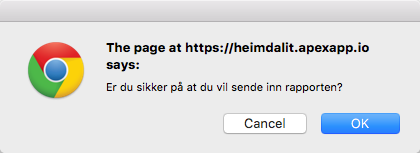
Etter at rapporten er blitt sendt inn, får man en bekreftelse og muligheten for å starte en ny befaring (nytt skjema) med engang.